
چگونه محل ذخیرهسازی اسکرینشاتهای ماینکرفت بدراک را در ویندوز پیدا کنیم؟
در سال ۲۰۲۴، موجانگ (Mojang) تصمیم گرفت قابلیت اسکرینشات گرفتن را به نسخه بدراک ماینکرفت (Minecraft Bedrock Edition) اضافه کند. بازیکنان میتوانستند با فشار دادن F2 اسکرینشات بگیرند و سپس آن را در گالری اسکرینشات موجود در خود بازی مشاهده کنند. برخلاف نسخه جاوا (Java Edition)، بازیکنان ممکن است برای یافتن این اسکرینشاتها به عنوان فایلهای تصویری در ویندوز با مشکل مواجه شوند. با این حال، راهی برای پیدا کردن محل ذخیرهسازی اسکرینشاتهای نسخه بدراک وجود دارد. در ادامه، راهنمای گام به گام برای یافتن محل ذخیرهسازی اسکرینشاتهای نسخه بدراک ماینکرفت در ویندوز ارائه شده است. با مجله بازار همراه باشید.
مراحل یافتن محل ذخیرهسازی اسکرینشاتهای ماینکرفت بدراک در پی سی ویندوزی
&
;
این مراحل عبارتند از:
۱) در بازی ماینکرفت اسکرینشات بگیرید

از صفحه بازی خود در ماینکرفت عکس بگیرید و سپس شروع به پیدا کردن آن کنید.
ابتدا باید به سراغ نسخه بدراک ماینکرفت (Minecraft Bedrock Edition) بروید و یک اسکرینشات بگیرید. برای این کار، ابتدا باید مطمئن شوید که از آخرین نسخه استفاده میکنید. پس وارد بازی شده و وارد هر دنیایی که میخواهید اسکرینشات بگیرید، شوید. پس از ورود به دنیا، میتوانید با زدن کلید Escape بازی را متوقف کرده و دکمهی دوربین را در گوشهی پایین سمت چپ فشار دهید، یا به سادگی در حین بازی کلید F2 را فشار دهید. در هر دو حالت، بازی برای شما اسکرینشات میگیرد و اعلانی نمایش میدهد که تصویر را میتوان در گالری اسکرینشات درون بازی مشاهده کرد.
۲) به این مسیر در کامپیوتر یا لپتاپ ویندوز خود بروید

به محل فایل به اشتراک گذاشته شده در زیر بروید.
یافتن پوشههای ماینکرفت جاوا آسان است، اما یافتن پوشههای نسخه بدراک اینطور نیست. دلیل آن این است که بازی مستقیماً از اپ استور مایکروسافت (Microsoft App Store) نصب میشود. بنابراین، ابتدا باید به این محل دقیق فایل بروید: C:\Users\admin\AppData\Local\Packages. در پوشهی Packages، باید پوشهای را پیدا کنید که با نام Microsoft.Minecraft شروع میشود. لازم به ذکر است که بسته به اینکه نسخهی بتا و پیشنمایش بدراک یا نسخه آموزشی (Education) را نیز نصب کردهاید، ممکن است چندین از این پوشهها وجود داشته باشد.
اگر در نسخهی پایدار بدراک اسکرینشات گرفتهاید، سایر پوشهها را نادیده بگیرید و به سادگی پوشهی اصلی را باز کنید. از آنجا، باید این مسیر دقیق پوشه را دنبال کنید: …Packages\Microsoft.MinecraftUWP_8wekyb3d8bbwe\LocalState\games\com.mojang\Screenshots.
۳) پوشه با نام شماره تصادفی را باز کنید

پوشهای که نامش اعداد تصادفی دارد، تمام اسکرینشاتها را خواهد داشت.
هنگامی که مسیر پوشه را به درستی وارد کردید، پوشهای با نامی شامل تعداد زیادی عدد مشاهده خواهید کرد. این پوشه ممکن است گیجکننده به نظر برسد، اما در داخل آن، تمام اسکرینشاتهایی را که در نسخه بدراک میگیرید، پیدا خواهید کرد. نظر شما در این باره چیست؟ لطفا نظرات خود را با ما درباره این موضوع به اشتراک بگذارید.
منبع: sportskeeda
دوست داشتنیترین یوتیوبر گیمر ایران کیه؟ میزگیم با علیرکسا





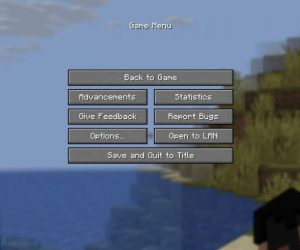








نظرات